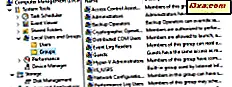
Säkerhet är nödvändig i alla digitala miljöer, så att det är lättare för användarna att hantera behörigheter och andra användarkonton, Windows erbjuder en användbar funktion som heter användargrupper . Även om det kan tyckas lite skrämmande först, är den här funktionen inte så svår att förstå och använda, och det kan bara spara dig mycket tid och energi när du hanterar flera konton. Låt oss ta reda på mer i detalj och se vilka användargrupper som är och hur du kan använda dem till din fördel, på vilken dator som helst med Windows:
Vad är en användargrupp i Windows?
För att förstå vad en användargrupp från Windows är måste du först veta vad ett användarkonto är. Den (mycket) korta definitionen är detta: ett användarkonto är en samling inställningar som används av Windows för att förstå dina inställningar. Det används också för att styra de filer och mappar du har tillgång till, de uppgifter du får utföra, de enheter och resurser du får använda, och så vidare. Användarkonton är också det enda sättet att autentisera och ta emot godkännandet för att använda din Windows-enhet. Denna korta definition bör vara en bra start för att förstå vilka användargrupper som finns i Windows. Men om du vill ha mer information om användarkonton, vad de är och vad är de användbara för, läs först den här guiden: Enkla frågor: Vad är ett användarkonto eller ett användarnamn i Windows ?.
För att utöka denna kunskap i Windows operativsystem är en användargrupp en samling av flera användarkonton som delar samma behörighetsrättigheter till datorn och / eller nätverksresurserna och delar gemensamma säkerhetsrättigheter. Det är därför du ofta hör IT-proffs hänvisar till användargrupper som säkerhetsgrupper . Användargrupper kan kategoriseras i tre olika typer:
- Lokala grupper - är de användargrupper som finns på din Windows-dator eller -enhet. De definieras lokalt och kan hanteras från verktyget Lokala användare och grupper. Det här är de användargrupper som hemanvändare arbetar med och de som vi ska prata om i den här artikeln.
- Säkerhetsgrupper - har säkerhetsbeskrivningar associerade med dem. Säkerhetsgrupper används i Windows-domäner med Active Directory.
- Distributionsgrupper - är användbara för att distribuera e-post till användare som hör till domäner med Active Directory.
Säkerhetsgrupperna och Distributionsgrupperna är användargrupper som används i affärsmiljöer och företagsnätverk. Till exempel kan du stöta på säkerhetsanvändargrupper på din arbetsplats, speciellt om du arbetar i ett stort företag som har flera avdelningar med många datorer, både mobila och arbetsstationer. Systemadministratörer använder grupper för att begränsa användaråtkomst till funktioner i operativsystemet som de inte bör ändra eller sätta olika åtkomstnivåer för de program som finns tillgängliga på företagets nätverk.
Även om rätt term för användargrupperna som vi kommer att täcka i den här artikeln är lokala användargrupper använder vi den enkla formen av användargrupper så att informationen som delas nedan kommer att vara lättare att förstå.
Varför har Windows användargrupper?
Låt oss säga att du till exempel vill ge dina släktingar möjligheten att använda din dator när de släpper till för semestern. Du kanske vill skapa ett konto för din 5-åriga kusin, så han kan spela några spel, en för din faster och en för din farbror. Du vill dock inte ge dem administrativa rättigheter, så att de inte ändrar viktiga inställningar i ditt operativsystem eller får tillgång till din känsliga personuppgifter.
För att hantera situationen på ett elegant sätt kan du gruppera alla sina konton i en användargrupp och ge dem samma säkerhetsbehörigheter utan att behöva ställa in varje kontos rättigheter individuellt.
Användargrupper är en viktig säkerhetsfunktion som främst syftar till att förenkla hanteringen av ett stort antal användare.

Styrkan hos användargrupper ligger i det faktum att de erbjuder ett centralt sätt att hantera flera användarbehörigheter utan att behöva konfigurera varje konto separat. När en användargrupp får tillgång till en viss resurs får alla användarkonton som ingår i den gruppen tillgång till den aktuella resursen. Observera att även om du kan och måste använda ett användarkonto för att logga in på en Windows-dator eller enhet, kan du inte använda en användargrupp för att logga in.
Vilka typer av användargrupper finns som standard i Windows?
Det finns många typer av användargrupper som existerar som standard på alla Windows-datorer. Här är de viktigaste och användbaraste av dem:
- Administratörer : Användarna från den här gruppen har full kontroll över Windows-datorn och allt på den, inklusive andra användarkonton.
- Backup Operators : Användarkonton från den här gruppen kan säkerhetskopiera och återställa filer på Windows-datorn, oavsett behörigheterna för dessa filer.
- Gäster : Användare från den här gruppen har tillfälliga profiler inställda när de loggar in, som automatiskt raderas när de loggar ut.
- Power-användare : kan göra nästan allt administratörer kan, inklusive att skapa andra användarkonton eller till och med radera dem. De kan emellertid inte ändra inställningarna för gruppen Administratörer .
- Användare : är standard användarkonton. De är användarna som kan göra alla vanliga saker som människor gör på sina datorer, som att surfa på internet, använda de installerade programmen, komma åt filerna på datorn eller skriva ut. Standardanvändare kan emellertid inte göra saker som att skapa andra användarkonton, de kan inte installera program på datorn och de kan inte installera en skrivare på datorn.
Det finns andra typer av användargrupper som vanligtvis finns i Windows operativsystem. Om du vill veta mer om dem alla, kolla den här artikeln: Geekens sätt att hantera användarkonton och grupper i Windows.
Vem kan hantera användargrupper?
Som standard är de enda användare som får göra ändringar i användargrupper de som tillhör administratörerna eller grupperna för Power Users .

I bilden ovan kan du se att de enda medlemmarna i administratörsgruppen är användarna Administrator och Codrut .
Om du försöker göra ändringar i en användargrupp när du är inloggad med ett användarkonto som inte ingår i gruppen Administratörer eller Power Users får du följande fel: "Access nekas".

Så här visar du vilka användargrupper som finns på din dator
Du kan bara hantera befintliga användare och användargrupper från ett administratörskonto. Med andra ord, om du vill visa och ändra användargrupper måste du logga in med ett användarkonto som ingår i administratörens användargrupp.
När du är inloggad med rätt konto öppnar du Datorhanteringsverktyget och använder snapin-modulen Lokala användare och grupper . Observera dock att det här snap-inet endast är tillgängligt i vissa Windows-versioner: Windows 7 Professional, Ultimate och Enterprise, Windows 8.1 Pro och Enterprise och Windows 10 Pro och Enterprise. För detaljerad information om detta ämne, läs den här artikeln: Nördens sätt att hantera användarkonton och grupper i Windows.
Så här hittar du de grupper som ditt användarkonto tillhör
Det enklaste sättet att lära sig vilka användargrupper ditt användarkonto tillhör är genom att använda gpresult- verktyget. Börja först Kommandotolken. Skriv sedan in gpresult / r och tryck på Enter .

Det här verktyget visar olika säkerhetsuppgifter om operativsystemet och ditt användarkonto. I slutet av listan visas listan över de grupper som ditt användarkonto är registrerat för.
För att ta reda på vilka användargrupper ett användarkonto är en del av måste du köra gpresult när du är inloggad med det specifika användarkontot.
Slutsats
Användargrupper är en kraftfull funktion som kan vara mycket användbar när du har datorer som används av två eller flera personer. Det sparar dig mycket tid och energi när du hanterar flera användarkonton och ger ett centralt sätt att göra det. Har du arbetat med användargrupper i Windows? Hur användbart hittade du dem? Vi skulle vilja höra mer i kommentarfältet nedan.



